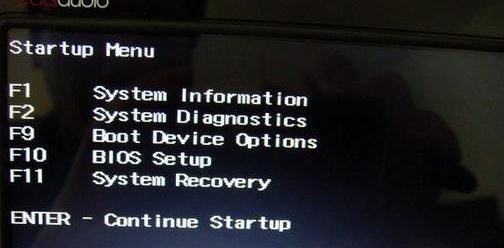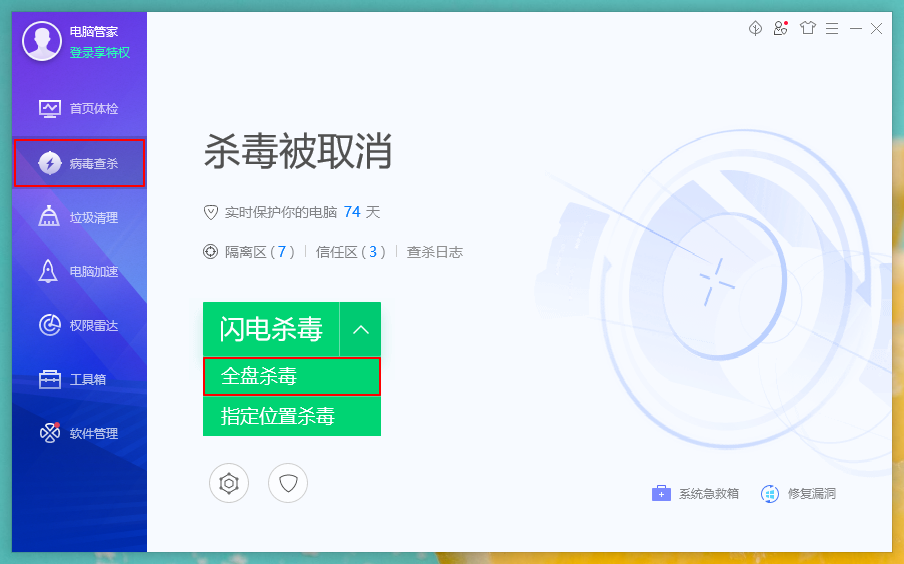- 编辑:飞飞系统
- 时间:2024-06-17
AHCI的英文是Advanced Host Controller Interface,意为高级主机控制器接口。这对于大多数朋友来说是一个比较陌生的专业术语,但是随着现在硬盘产品的发展,ahci已经开始成为我们大家都需要了解的东西。继续阅读下面的教程,小编将为大家介绍该模式的作用以及重装win10系统后如何启用ahci。
AHCI模式作用
先进的主机控制接口可以利用SATA硬盘潜在的加速功能,可以将硬盘读写速度提高约30%。例如,如果我们不为硬盘启用ahci模式,那么就无法发挥硬盘的最大性能,甚至有些硬盘的性能无法启用。开启AHCI模式后,可以大大减少硬盘无用寻道次数和数据查找时间,使得磁盘在多任务下得到高效利用。

win10系统开启AHCI模式
1、根据电脑品牌、类型查询对应的BIOS启动热键。
PS:不同型号、品牌的电脑进入BIOS设置的方法不同,一般使用F1/F2/F10/Del键。
2. 重新启动计算机并使用BIOS启动热键进入BIOS。
3、进入BIOS设置界面后,找到硬盘控制器模式设置选项(带有SATA、IDE、AHCI字样的选项),然后将硬盘模式从IDE改为AHCI。如下所示:
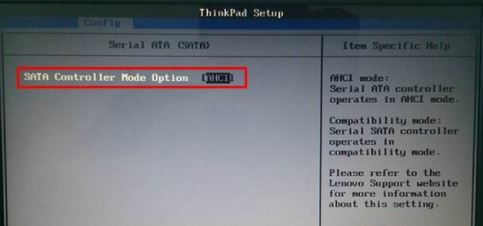
4、最后按F10键保存并退出BIOS,BIOS设置ahci模式结束。

Win10中重装系统后如何启用AHCI,以及Win10系统中启用AHCI模式的相关内容将在这里讲解。不知道ahci是什么或者需要在电脑上设置ahci来提高硬盘性能的用户可以直接阅读本教程,按照教程一步步设置ahci模式。希望对大家有所帮助。